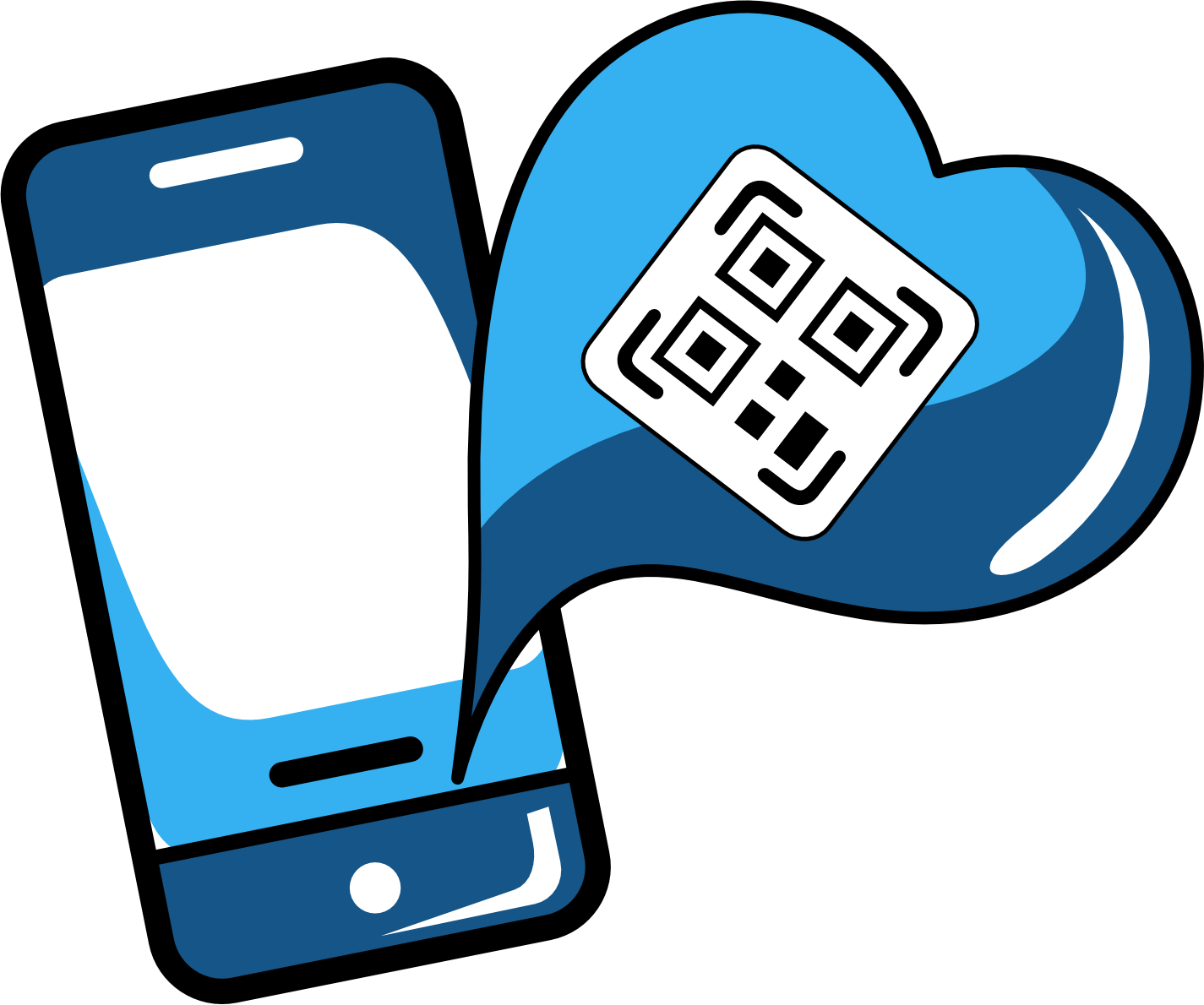Índice de contenidos
Toggle¿Cómo transferir una eSIM a otro móvil?
¿Vas a cambiar de teléfono? Con la mayoría de los operadores, puedes transferir tu eSIM sin problemas. Ya sea porque renovaste tu equipo o estás usando otro temporalmente, solo tienes que eliminar la eSIM del móvil anterior, reiniciarlo e instalarla en el nuevo. Eso sí, si tienes una eSIM de Free Roaming, ten en cuenta que no es posible transferirla.
Sigue leyendo y aprende cómo hacerlo en iPhone o Android fácilmente.
A tener en cuenta
Antes de intentar transferir tu eSIM, ten en cuenta un detalle importante: las eSIM de Free Roaming no se pueden transferir a otro dispositivo, así que estos pasos no te servirán en ese caso.
¿Tienes otro proveedor? Perfecto, entonces sigue leyendo y presta atención a estos puntos clave para que tu eSIM funcione correctamente en tu nuevo teléfono.
- Asegúrate de que tu nuevo móvil sea compatible con eSIM y esté desbloqueado. Recuerda que algunos modelos, como los comprados en China continental, no admiten eSIM.
- Conéctate a una red Wi-Fi fuerte y confiable durante la transferencia. Esto evitará errores inesperados.
- No interrumpas el proceso una vez que comience. Terminarlo a medias puede causar problemas con la conectividad.
- Si presentas errores de instalación en tu dispositivo nuevo iOS o Android, intenta el otro método de instalación (QR o códigos manuales).
Pasos para transferir una eSIM de un móvil a otro
1. Elimina la eSIM del dispositivo actual.
Eliminar tu eSIM no es complicado, y los pasos son casi iguales en todos los móviles. Eso sí, puede haber pequeñas diferencias según la marca o el sistema. Aquí te explicamos cómo empezar.
Para eliminar una eSIM en iPhone:
- Ve a Configuración o Ajustes → Toca Red Celular o Datos Móviles → Selecciona la eSIM que deseas eliminar → Desliza hasta el final → Toca en Eliminar eSIM y confirma tocando nuevamente para completar el proceso.
Para eliminar una eSIM en Android:
- Ve a Ajustes o Configuración → Toca en Conexiones → Selecciona Administrador de eSIM o SIM Manager → Elige la eSIM que quieras borrar → Toca en Eliminar.
2. Reinicia el móvil
Después de eliminar tu eSIM, reiniciar el teléfono ayuda a completar el proceso. A veces, el perfil sigue apareciendo en la lista de eSIMs, pero eso no significa que no se haya eliminado. Es solo un registro temporal que desaparecerá. Si la eSIM fue eliminada correctamente, podrás transferirla sin problema.
3. Instala y activa la eSIM en tu nuevo móvil
Ya casi terminas. Solo te queda instalar la eSIM en tu nuevo móvil. Puedes usar el código QR o, si prefieres, ingresar los datos manualmente. Ambas opciones funcionan.
Para transferir la eSIM a un iPhone:
- Ve a Configuración o Ajustes → Red Celular o Datos móviles → Añadir eSIM o Agregar eSIM → Usar código QR → Escanea el código QR o Ingresar detalles manualmente → Siguiente → Ahora continua con la activación (habilita la Itinerancia o Roaming de datos para comenzar a usar la eSIM en tu nuevo móvil).
Para transferir la eSIM a un Android:
- Ve a Ajustes → Conexiones → Administrador de SIM → Añadir eSIM → Escanear código QR o Ingresar código de activación → Copia y pega el código completo (Incluido LPA y ‘:’) → Añadir → Ahora continua con la activación (habilita la Itinerancia o Roaming de datos comenzar a usar la eSIM en tu nuevo móvil).
Recomendaciones
¿Perdiste tu móvil con la eSIM de Free Roaming o te lo robaron? Escríbenos 24/7 a help@freeroaming.io, por WhatsApp al +1 305-290-5791 o por mensaje directo en Instagram y Facebook. Estamos para ayudarte.
¿Hay otra consulta que tengas?
Para cualquier otra consulta o ayuda adicional, nuestro chat de Atención al Cliente está disponible las 24 horas, todos los días.